SQL2005开发版是一个非常不错的数据库管理软件,使用集成的商业智能工具提供了企业级的数据管理。为关系型数据和结构化数据提供了更安全可靠的存储功能,可以构建和管理用于业务的高可用和高性能的数据应用程序。
软件介绍
开发版SQL Server 2005 Developer Edition 是独立软件供应商 (ISV)、咨询人员、系统集成商、解决方案供应商以及生成和测试应用程序的企业开发人员的理想选择。
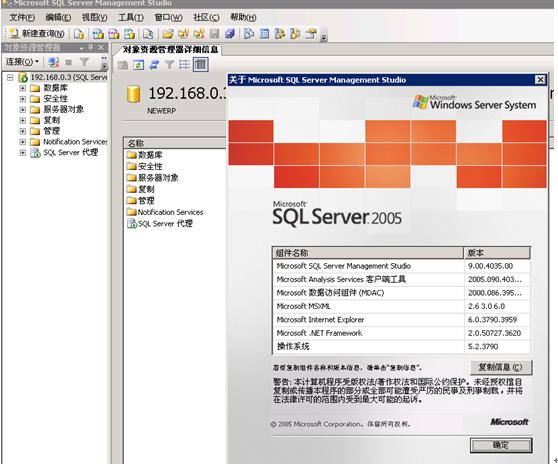
软件特色
NET框架主机
使用SQL Server2005,开发人员通过使用相似的语言,例如微软的VisualC#.net和微软的VisualBasic,将能够创立数据库对象。开发人员还将能够建立两个新的对象--用户定义的类和集合。
XML技术
在使用本地网络和互联网的情况下,在不同应用软件之间散步数据的时候,可扩展标记语言(标准通用标记语言的子集)是一个重要的标准。SQL Server2005将会自身支持存储和查询可扩展标记语言文件。
ADO. NET2.0版本
从对SQL类的新的支持,到多活动结果集(MARS),SQL Server2005中的ADO . NET将推动数据集的存取和操纵,实现更大的可升级性和灵活性。
增强的安全性
SQL Server2005中的新安全模式将用户和对象分开,提供fine-grainAccess存取、并允许对数据存取进行更大的控制。另外,所有系统表格将作为视图得到实施,对数据库系统对象进行了更大程度的控制。
Transact-SQL的增强性能
SQL Server2005为开发可升级的数据库应用软件,提供了新的语言功能。这些增强的性能包括处理错误、递归查询功能、关系运算符PIVOT,APPLY,ROW_NUMBER和其他数据列排行功能,等等。
SQL服务中介
SQL服务中介将为大型、营业范围内的应用软件,提供一个分布式的、异步应用框架。
通告服务
通告服务使得业务可以建立丰富的通知应用软件,向任何设备,提供个人化的和及时的信息,例如股市警报、新闻订阅、包裹递送警报、航空公司票价等。在SQL Server2005中,通告服务和其他技术更加紧密地融合在了一起,这些技术包括分析服务、SQLServerManagementStudio.
Web服务
使用SQL Server2005,开发人员将能够在数据库层开发Web服务,将SQL Server当作一个超文本传输协议(HTTP)侦听器,并且为网络服务中心应用软件提供一个新型的数据存取功能。
报表服务
利用SQL Server2005,报表服务可以提供报表控制,可以通过VisualStudio2005发行。
全文搜索功能的增强
SQL Server2005将支持丰富的全文应用软件。服务器的编目功能将得到增强,对编目的对象提供更大的灵活性。查询性能和可升级性将大幅得到改进,同时新的管理工具将为有关全文功能的运行,提供更深入的了解。
软件功能
SQL Server 2005 基于SQL Server 2000 的强大功能之上,提供了一个完整的数据管理和分析解决方案,它将会给不同规模的组织带来帮助:
一、构建、部署和管理企业应用程序,使其更加安全、伸缩性更强和更可靠。
二、降低开发和支持数据库应用程序的复杂性,实现了 IT 生产力的最大化。
三、能够在多个平台、应用程序和设备之间共享数据,更易于连接内部和外部系统。
四、在不牺牲性能、可用性、可伸缩性或安全性的前提下有效控制成本。
安装方法
下载SQL Serve2005简体中文版软件包,解压文件然后双击setup.exe安装程序
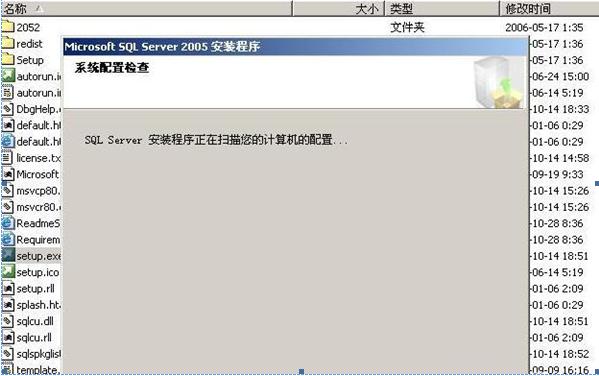
稍等一会儿弹出安装向导界面:

点击下一步,系统开始安装所需要的软件组件
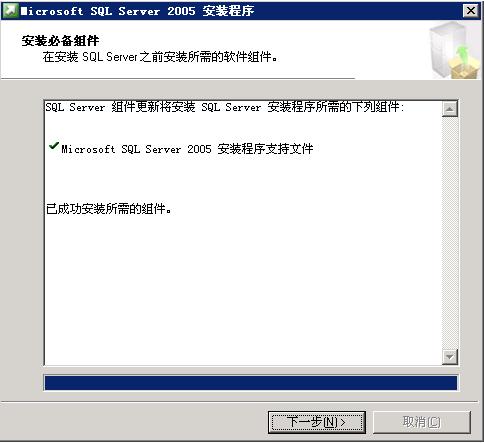
点击下一步,系统开始对系统配置进行检测
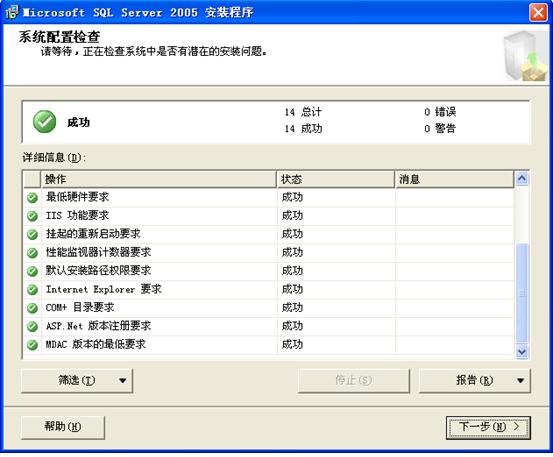
点击下一步,安装程序准备安装向导,接着开始安装前的准备工作,比如磁盘空间检测等等。
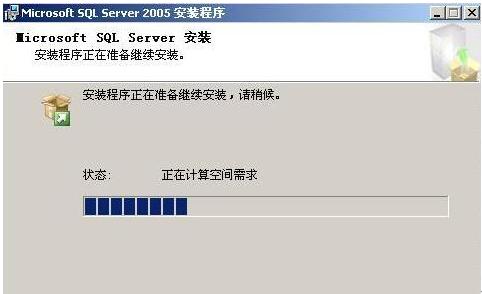
软件出注册界面
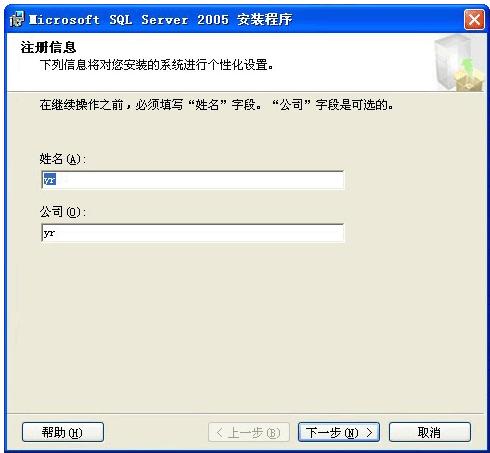
输入注册号,点下一步,进行组件选择, 点高级后进行更详细的设置:

选择“数据库服务”,显示安装路劲,在此处点击“浏览”,系统默认的是C:Program FilesMicrosoft SQL ServerMSSQLData,请将此处路径修改为:D: Program FilesMicrosoft SQL ServerMSSQLData
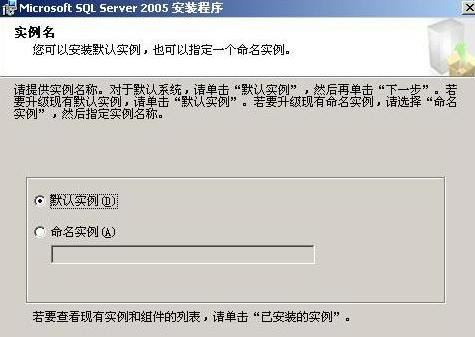
点击下一步,进行服务帐户设置
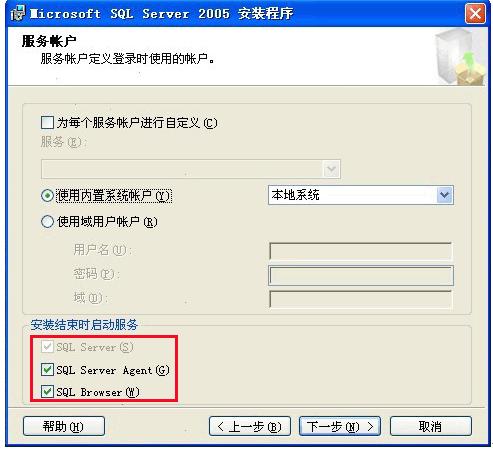
我选择和内置帐户:本地系统。根据需要选择结束启动服务选项后点击一步进入本地帐户密码设置:
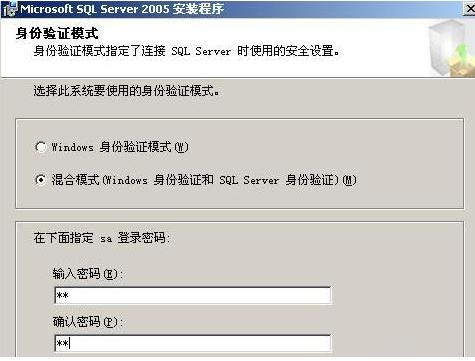
点击下一步,进入排序规则设置:
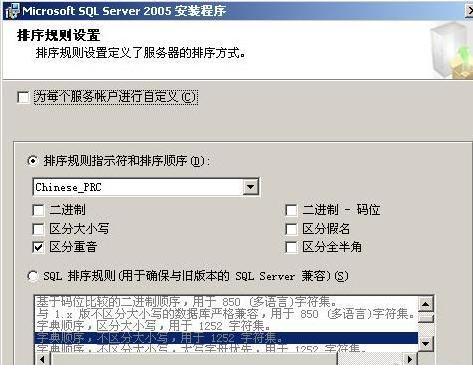
点击下一步,进入报表服务器的一些设置:
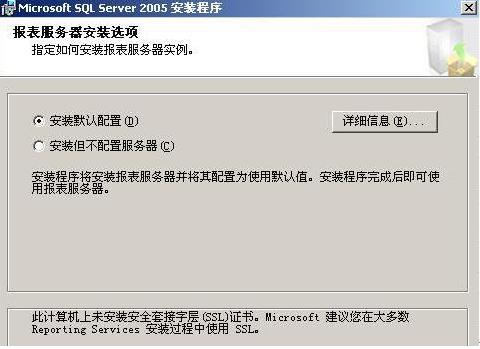
点击下一步
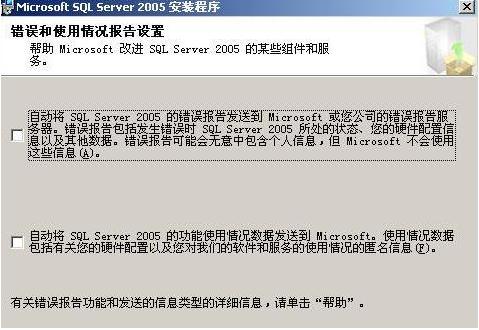
再下一步,显示你设置的所有选项:
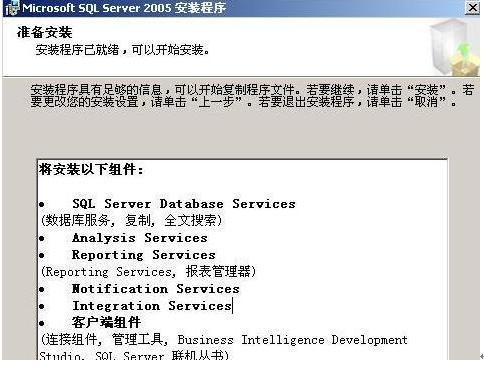
点击安装后系统开始配置选择,再点一步后进行安装进度界面
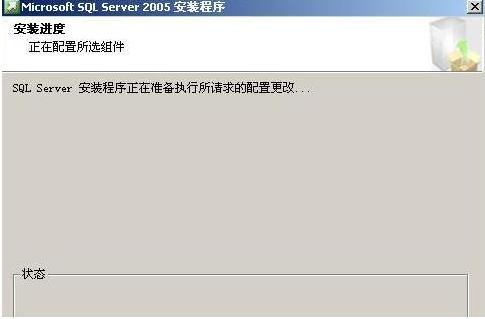
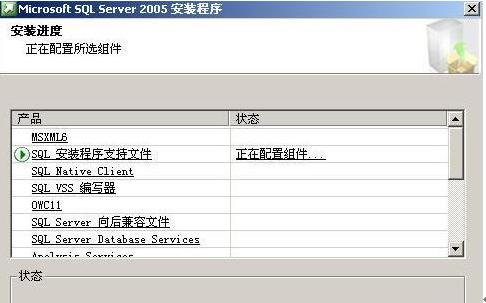
软件正在安装中
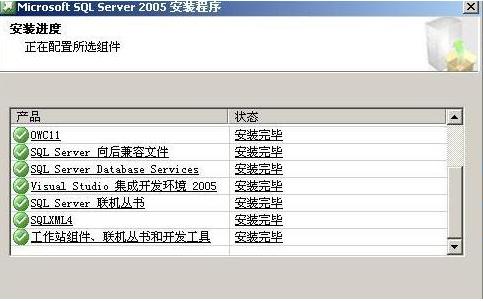
等待安装结束,然后点下一步后,
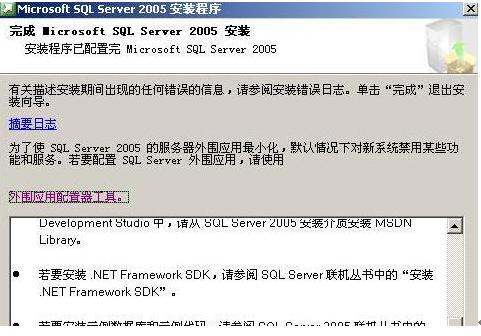
点击完成
sp3安装首先找到SP3的升级包(SQLServer2005SP3-KB955706-x86-CHS.exe)这个文件

双击该文件,升级程序枚举组件:
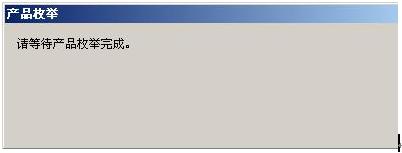
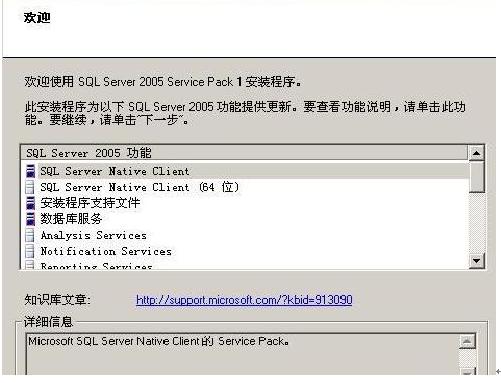
点击下一步,接受用户许可协议
点击SQL Server Management Studio后出现第一次运行进行环境配置的界面,当然这是系统自己在配置。
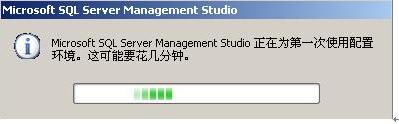
配置完成后,弹出连接服务器选项:
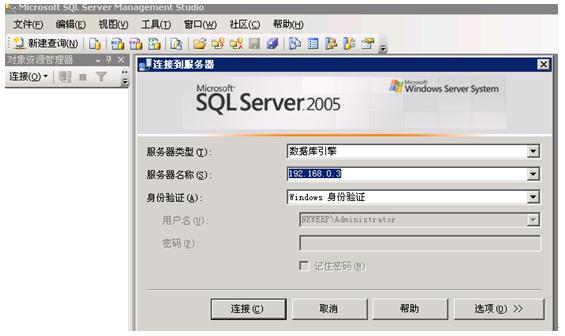
输入密码后点连接:
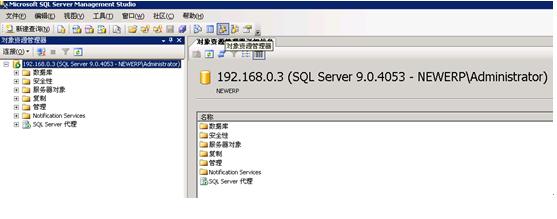
软件安装成功
更新内容
1.对部分功能进行了优化
2.解了好多不能忍的bug
标签: 数据库管理
精品推荐
-

Qlik Sense
详情 -

Power BI Desktop
详情 -

MongoDB Compass软件
详情 -

Navicat Premium 15
详情 -

微软Access2019免产品密钥激活破解版
详情 -

Power Designer
详情 -

mysql数据库批量实体CS类导出工具
详情 -

Navicat全系列注册码生成器
详情 -

Access数据库引擎
详情 -

SQL2005开发版
详情 -

FileMaker Pro Advanced
详情 -

Navicat Premium 16永久激活版
详情 -

Stellar Repair for SQLite(SQLite数据库恢复)破解版
详情 -

Microsoft Office Access database Engine免安装版
详情 -

IBM SPSS Statistics22
详情 -

ApexSQL Log
详情
-
1 DBC2000
装机必备软件

























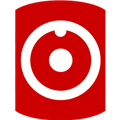





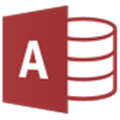



网友评论